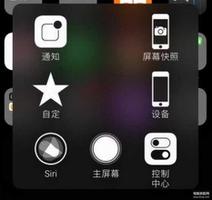如何在苹果iOS版Chrome中保存密码
本文介绍如何在iOS 版Chrome 应用上保存密码。说明适用于运行iOS 12 或更高版本的iPhone 和iPad 设备上的Chrome 应用,但该应用的早期版本的工作原理类似。
在iOS Chrome 应用程序中打开和关闭保存的密码
只需几个步骤即可打开或关闭Chrome保存密码功能。
- 选择iOS 设备上的Chrome图标以打开Chrome 浏览器。
- 选择Chrome 菜单,即位于屏幕底部的三个水平对齐的点。
- 在出现的弹出菜单中,选择“设置”。
- 选择密码。
- 点击保存密码切换开关可打开或关闭此功能。
如果您已登录Chrome 并同步密码,则可以查看、编辑或删除已存储的密码。在计算机上访问passwords.google.com并输入您的Google帐户凭据。
如果您尚未同步密码,您的密码只会存储在您保存密码的iPhone 或其他iOS 设备上。
在iOS Chrome 应用程序中使用保存的密码登录
如果您使用保存的密码,该过程实际上是自动的。
- 在iOS 设备上打开Chrome应用。
- 转到您之前访问过的网站。
- 转到网站的登录表单。如果您之前保存过密码,Chrome 会自动填写登录表单。
- 如果Chrome 不建议输入密码,请选择键盘上方的“ 密码” ,通过打印或面部识别验证您的身份,然后从打开的屏幕中选择您的登录信息。
如果您为该网站保存了多个帐户或密码,则可能会发生这种情况。
永久删除iOS Chrome 应用程序中保存的密码
如果您不想保存密码并希望删除过去在iPhone 上保存的密码,您可以在设备上永久删除这些密码:
- 在Chrome 应用程序中,点击屏幕底部的三点菜单,然后在弹出菜单中选择“设置” 。
- 选择密码。
- 选择“密码”屏幕顶部的“编辑”。
- 选择要删除的每个已保存的密码,并在其旁边放置复选标记。选择屏幕底部的 删除以永久删除所选密码。
以上是 如何在苹果iOS版Chrome中保存密码 的全部内容, 来源链接: www.tmjl8.com/smart/435999.html